
حقوق الصورة: GaudiLab / iStock / GettyImages
يتضمن برنامج الرسام لنظامي التشغيل Windows 7 و 8 أداة أساسية لوضع النص ، ولكنه يتيح لك فقط تحرير النص الذي وضعته للتو. في اللحظة التي تغلق فيها مربع نص في الرسام ، يتم تسوية النص ليصبح جزءًا من الصورة. على عكس برامج تحرير الصور الأكثر تقدمًا ، لا يدعم برنامج "الرسام" طبقات، لذلك لتعديل النص الحالي ، يجب عليك حذفه وإعادة كتابته. بمجرد وضع النص وإغلاق المربع ، توجد طريقة واحدة فقط لكيفية تحرير النص في الرسام.
ضع مربعات النص وتحريرها

حقوق الصورة: الصورة مجاملة من مايكروسوفت
حدد أداة "النص" وانقر لوضع مربع نص. طالما أن مربع النص مفتوحًا ، فأنت حر في تحرير النص. إذا كنت تتساءل عن كيفية تغيير لون النص في الرسم ، بالإضافة إلى كتابة النص أو حذفه ، فاستخدم الإعدادات الموجودة على شريط القائمة لتحرير تنسيق النص ، مثل الخط والحجم واللون.
فيديو اليوم
كيفية تحرير النص في الرسام
بمجرد إغلاق مربع النص ، لا يمكنك فتحه مرة أخرى للتحرير. وينطبق الشيء نفسه على النص الذي يمثل جزءًا من صورة ، مثل فقاعة الكلام في الرسوم الهزلية. أفضل خيار في برنامج الرسام هو حذف النص غير المرغوب فيه واستبداله.
إذا قمت للتو بوضع النص وتريد التراجع عن خطأ ما ، فاضغط على "Ctrl" و "Z" لإزالة مربع النص الخاطئ. عند حذف نص على خلفية ملونة ، حدد "Color Picker" (رمز القطارة) وانقر بزر الماوس الأيمن فوق لون الخلفية قبل البدء.

حقوق الصورة: الصورة مجاملة من مايكروسوفت
انقر فوق "تحديد" لاختيار أداة التحديد. للمساعدة في تحديد نص في مساحات ضيقة ، افتح القائمة المنسدلة "تحديد" واختر "تحديد الشكل الحر".
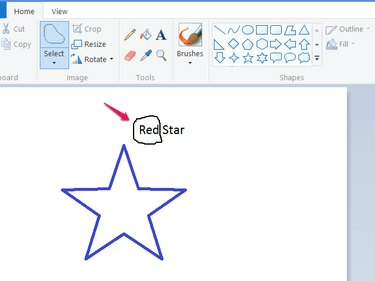
حقوق الصورة: الصورة مجاملة من مايكروسوفت
اسحب لرسم مخطط حول النص الذي تريد إزالته ، ثم اضغط على "حذف" لحذف النص.
يمكنك العمل في المساحات الضيقة بسهولة أكبر عن طريق التكبير باستخدام شريط التمرير في الزاوية اليمنى السفلية من البرنامج.

حقوق الصورة: الصورة مجاملة من مايكروسوفت
اختر أداة "النص" وانقر لوضع مربع نص جديد. اكتب النص التالي واسحب مربع النص من حدوده لوضعه بدقة. انقر خارج مربع النص للإنهاء.
حدود الطريقة
تعمل هذه الطريقة بشكل جيد مع الخلفيات أحادية اللون ، ولكن ليس على الخلفيات الملونة ، كما هو الحال عندما يظهر النص أعلى الصورة. لا يحتوي برنامج الرسام على أداة استنساخ ، والتي تساعد في إصلاح الصور بعد حذف النص. لتحرير النص في مثل هذه الحالة ، ستحتاج إلى محرر صور أكثر قوة مثل محل تصوير, الأعرج أو رسم. صافي.




